의 출현과 함께 애플워치, 애플 새로운 유형의 컨트롤을 도입했습니다. 강제 터치 현재 또한 새로운 MacBook, 그리고 보인다 다음 아이폰 6s, 그들은 또한 그것을 가져올 것입니다. 이 새로운 탭은 화면을 조금 더 세게 누르는 것만으로 완전히 새로운 가능성의 세계를 엽니 다.
Force Touch 및 Apple Watch로 할 수있는 XNUMX 가지 작업
1.- 이모티콘 색상 변경 :
이모티콘 문자가있을 때 화면을 누르면 색상을 변경할 수 있습니다.

2.- 구체의 모양을 수정 Apple 손목 시계:
시계의 메인 화면에 나타나는 구를 변경할 수 있습니다. 당신은 당신의 Apple 손목 시계 취향과 취향에 따라 복고풍 또는 현대적인 스타일. 왼쪽 또는 오른쪽 제스처로 색상을 변경하고 다른 옵션에 액세스 할 수 있습니다. 시계 표시 방법을 변경할 수도 있습니다. 12 시간 또는 24 시간 형식,이 경우 타이머에서.

3.- 스톱워치 유형 변경 :
아날로그, 디지털, 그래픽 및 하이브리드 모드간에 전환 할 수있는 옵션이 있습니다.
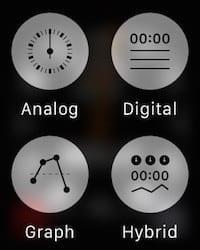
4.- 달력보기 선택 :
오늘, 목록 또는 일보기 옵션간에 전환합니다. 어떤보기에서든 다른 두 모드 중 하나로 전환 할 수있는 옵션이 있습니다.

5.- 훈련 목표 수정 :
교육을 위해 설정 한 목표는 언제든지 변경할 수 있습니다.

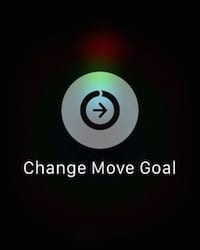
6.- 날씨를 보는 방법
날씨 조건, 비 및 온도 확률의 비율을 볼 수 있습니다. 화면에 작은 터치로 Apple 손목 시계 당신은 그들 사이를 번갈아 할 것입니다.
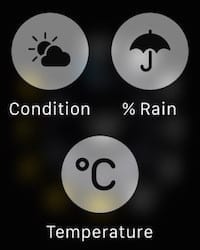
7.- 오디오 소스 선택 :
응용 프로그램에서 음악, 음악 소스 변경 ~에서 iPhone a Apple Watch 지금 재생 컨트롤로 이동합니다.
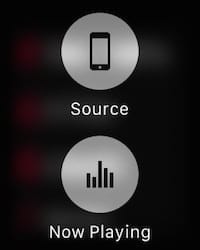
8.-지도 :
앱에서 지도, 전화 번호부에서 위치를 검색하거나 연락처 주소로 이동할 수 있습니다.
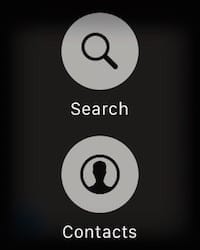
9.- 메시지 작성
응용 프로그램에서 화면을 세게 누르면 새 메시지를 만들 수 있습니다 게시물. 하나를 읽고 있다면 대화의 세부 사항에 액세스하고 답장하거나 위치를 보낼 수 있습니다.
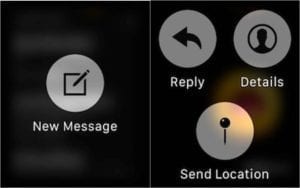
10.-이메일 관리 :
이메일을 읽지 않은 상태로 표시하거나 휴지통으로 보내는 옵션에 액세스합니다.
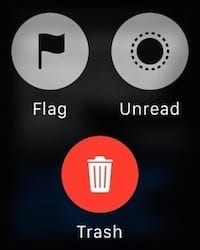
시 부엉 Apple 손목 시계 알림으로 가득 차 있습니다. 물론 manera 한 번에 모두 제거합니다. 알림에서 화면을 눌러 원하는 옵션에 액세스합니다.
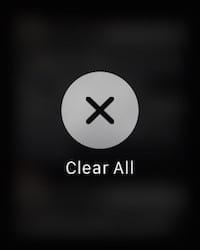
출처 : IOSMAC